グーグルマップで距離を測定する方法を紹介します。
グーグルマップでは、スマホ1つで直線距離も通勤距離も測ることができるんです。
ステップは意外と簡単なので誰でもすぐに知りたい距離を測ることができますよ。
自宅や住所の登録機能もあるので、1度登録しておくと通勤距離を測りたいときも、自宅へのルートをすぐに知りたいときも便利です。
そこで今回は、スマホを使いグーグルマップで直線距離や通勤距離を測る方法を紹介していきたいと思います。
関連・Googleマップで方角を表示させる方法!方向を変える方法も紹介
グーグルマップで距離測定(直線距離を測る)
グーグルマップでスマホを使った直線距離を測る方法を紹介します。
都道府県の端から端の距離など2か所の間の直線距離を知りたいときに使えますね。

直線距離を測る方法です
グーグルマップを開きます。
マップを測りたい距離のスタート地点に合わせ長押しすると、赤いピンが立ちます。
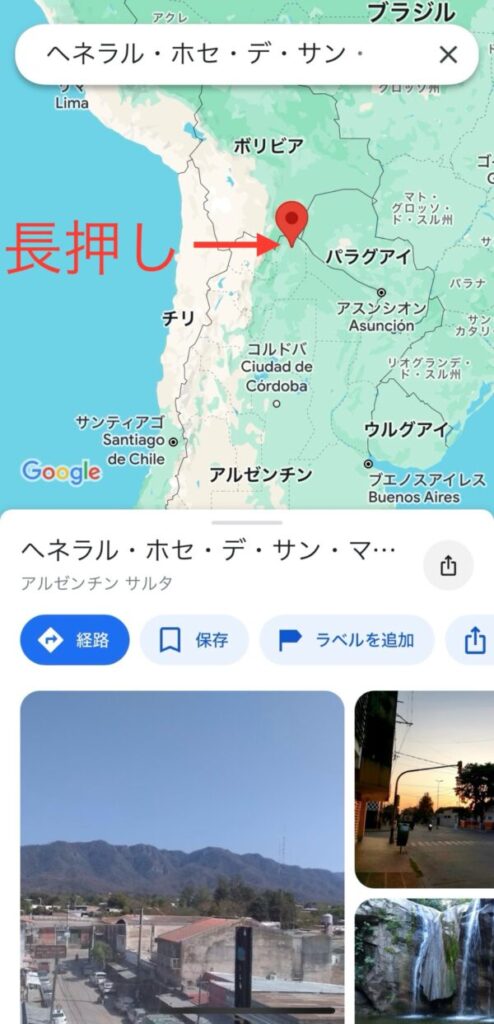
画面下に出てきた情報をスクロールすると「距離を測定」とあるのでそこをタップしてください。
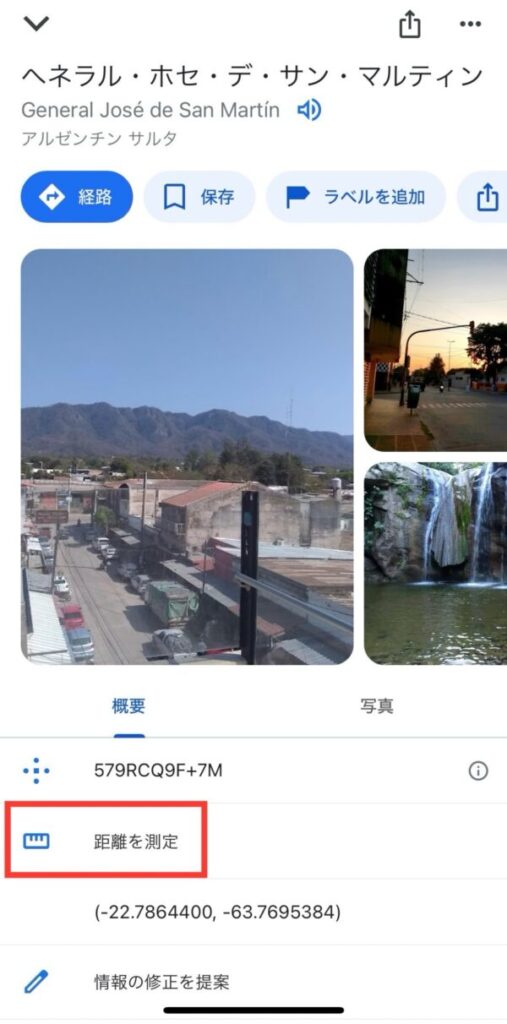
スタート地点から点線と黒丸が出てくるので、マップを操作して黒丸を終了地点に合わせましょう。
合わせたときに画面下に距離が表示されています。

これで直線距離を測ることができましたね。
ちなみに北海道のてっぺん宗谷岬から下の襟裳岬までの直線距離は400kmもありました。
気になる地点の間の直線距離を測ってみるとおもしろいですよ。
グーグルマップで距離測定(移動距離を測る)
グーグルマップで移動距離を測る方法を紹介します。
仕事で通勤手当の申請のために、通勤距離を調べないといけないという場合もありますよね。
この方法を知れば、グーグルマップで簡単に通勤距離を測ることもできますよ。
また、複数の地点を経由した合計距離を測ることもできます。
複数地点を経由した移動距離の測り方から紹介していきますね。

移動距離を測る方法です
グーグルマップを開きます。
測りたい距離のスタート地点を長押しし、赤いピンを立てます。
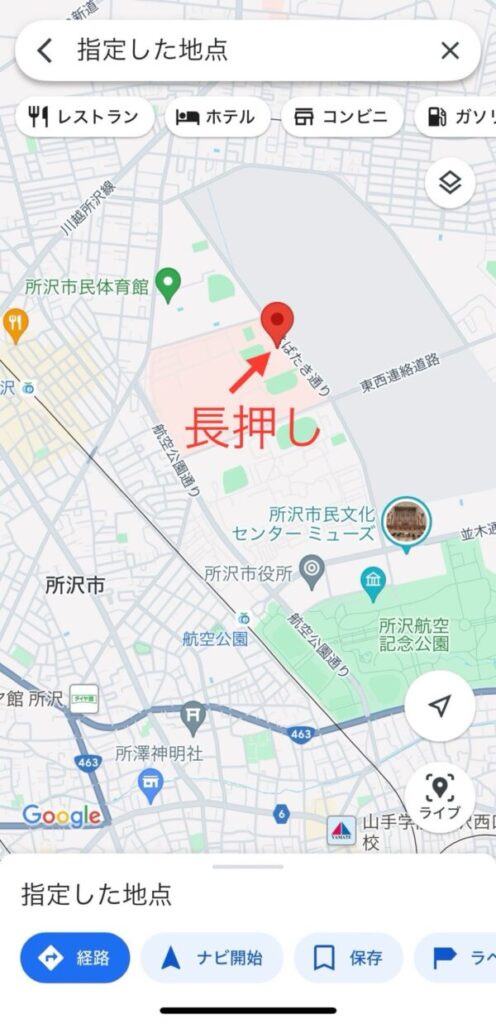
画面下に出てきた情報をスクロールすると「距離を測定」とあるのでそこをタップしてください。
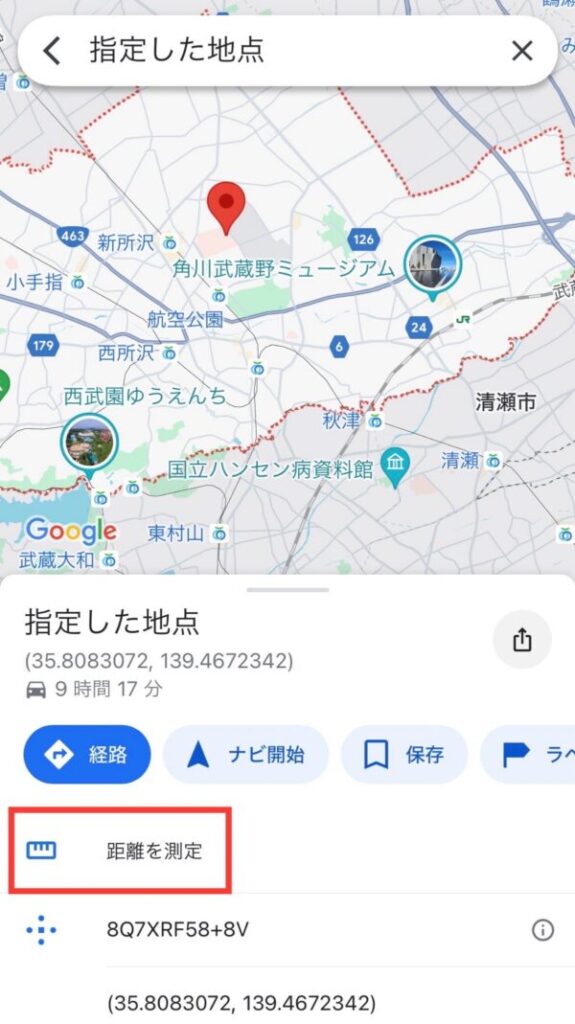
スタート地点から点線と黒丸が出てくるので、マップを操作して黒丸を経由地点に合わせましょう。
合わせたときに画面下に距離が表示されています。

経由地点に黒丸を合わせたら、画面右下に「+」マークがあるのでタップします。
そうすると、経由地点から点線と黒丸が出てくるので、終了地点に合わせるようにマップを動かしてください。
画面下の表示で距離がわかります。
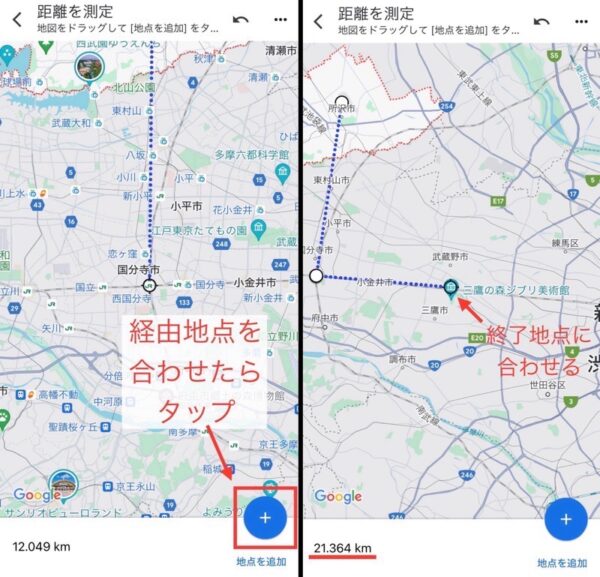
経由地点はいくらでも作ることができるので、何か所も経由した距離でも測ることができますよ。
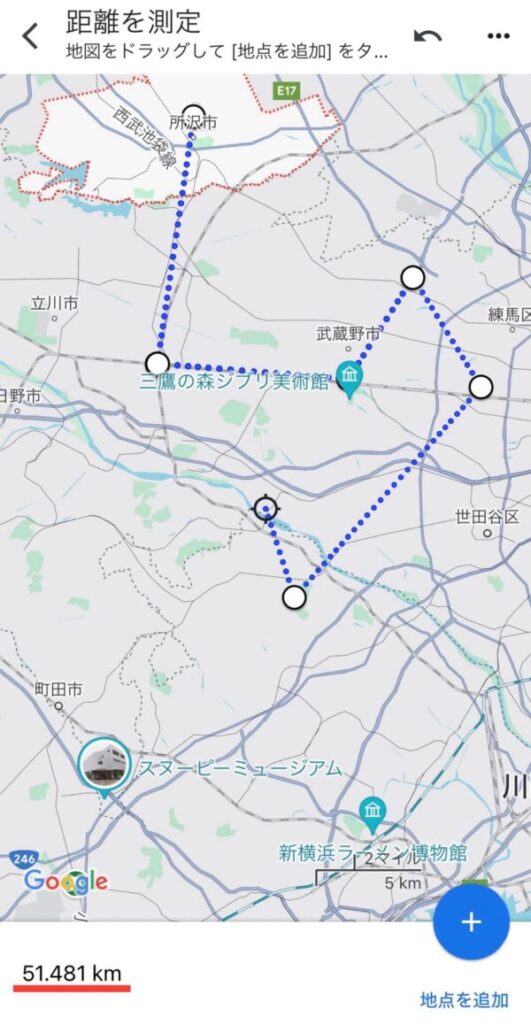
また、地図上に図形を書いて遊んでみるということもできそうですね。
自宅からの通勤距離などを測る
自宅からの通勤距離を測る方法を紹介します。
グーグルマップでは、自宅や職場の住所を登録することができるんです。
その機能を使い、通勤のルートを検索して距離を測ります。
1度登録しておくと、今後使うときに早くて便利なのでおすすめですよ。

住所登録をして距離を測る方法です
グーグルマップを開きます。
画面右下に表示されている矢印「→」のマークをタップします。
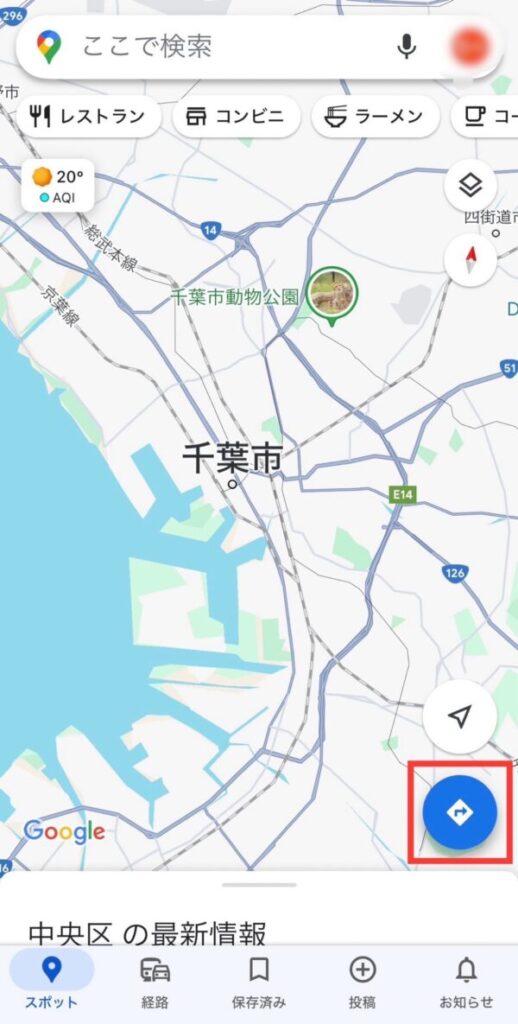
「→」をタップすると、自宅・職場それぞれについて場所を設定と表示されます。
「自宅」をタップしてください。
登録方法は、画面上に住所を入力・「地図上で選択」・「連絡先から選択」の3つです。
好きな方法で登録してください。
自宅なので住所を入力するのが1番早いかも知れませんね。
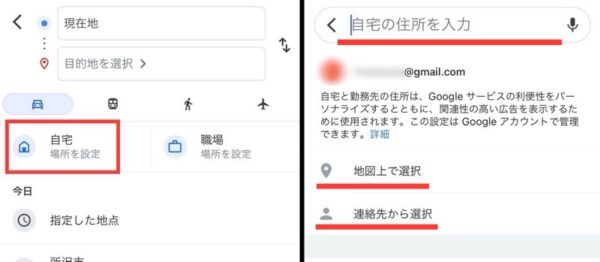
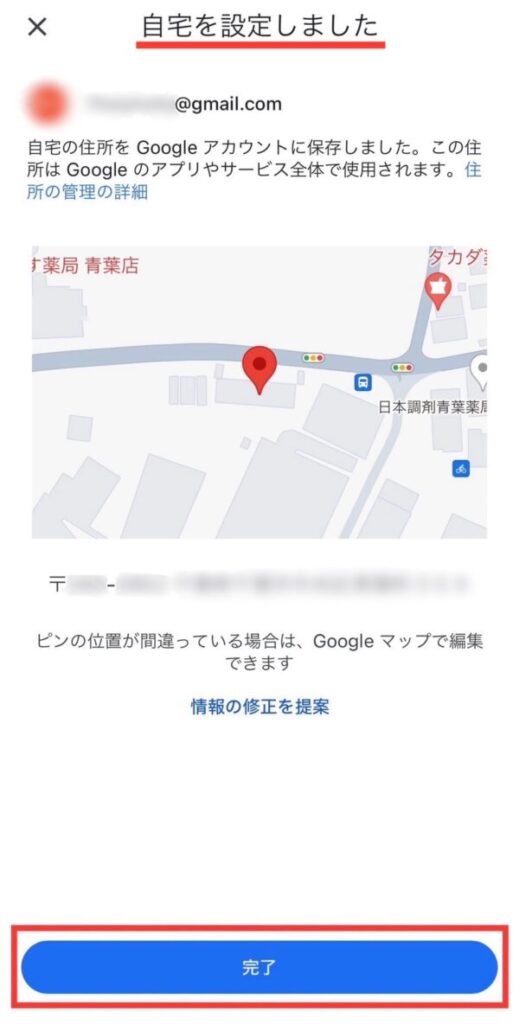
「職場」をタップしてください。
「自宅」の登録と同じように登録します。
職場が「〇〇所」「〇〇センター」などマップ上に登録されている施設の場合は、住所入力のところに職場名を入力でも登録できますよ。
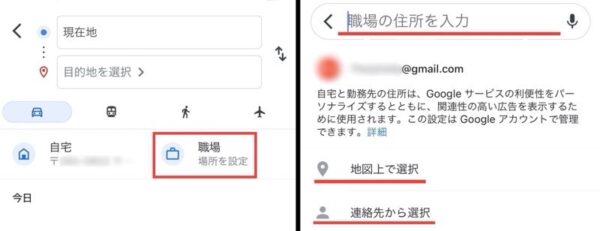
「自宅」「職場」の登録ができたら、通勤距離を測ります。
出発地を「自宅」、目的地を「職場」としてルート検索をします。
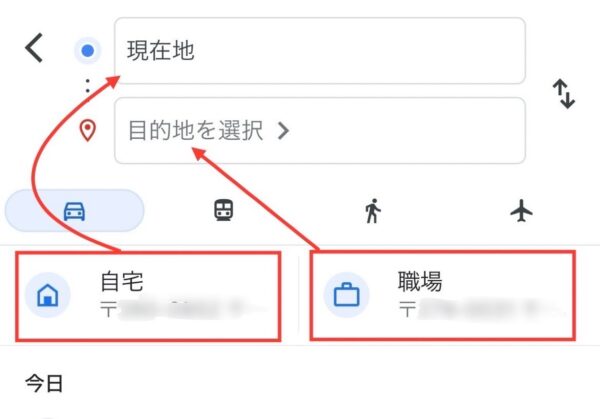
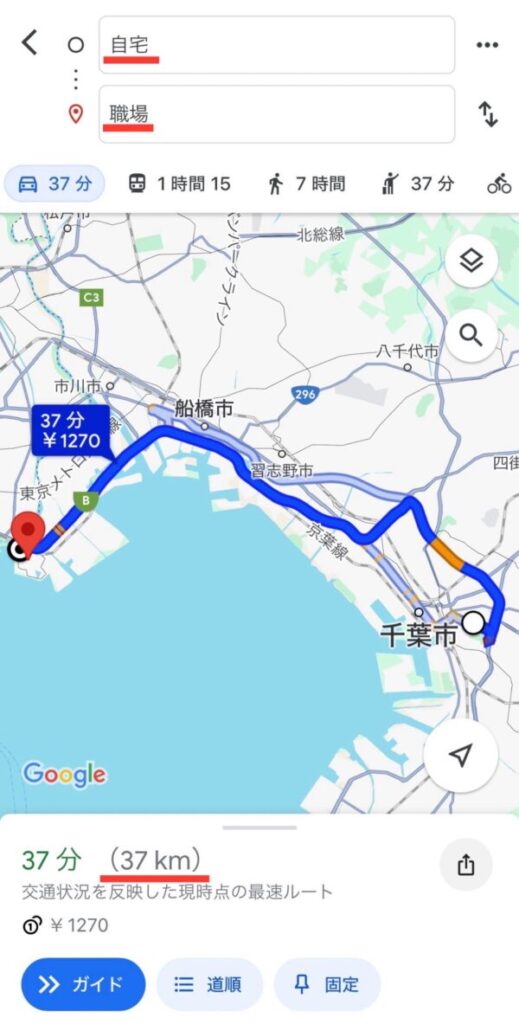
自宅と職場を登録しておけば、出張先から自宅や職場に戻るというときも毎回住所を入力する手間がないので、早くて便利ですね。
グーグルマップで距離測定まとめ
スマホを使ってグーグルマップで距離測定をする方法を紹介してきました。
最後に記事の内容をまとめたいと思います。
- グーグルマップでは、直線距離を測ることができる
- 複数の地点を経由した移動距離も測ることができる
- 「自宅」や「職場」の登録機能がある
- 登録機能を使って、通勤距離を測ることができる
グーグルマップには活用できる機能がいろいろとあるので、便利に使いこなしてくださいね。








